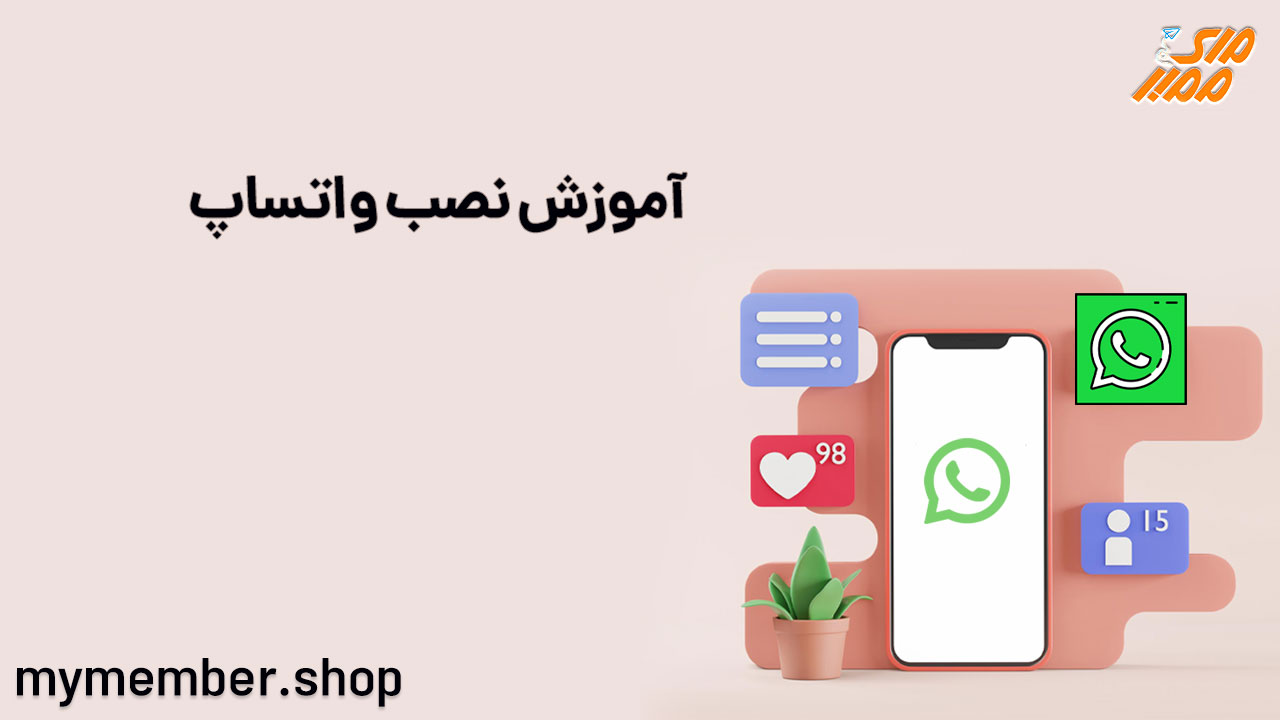آموزش نصب واتساپ
فهرست مطالب
- آموزش نصب واتساپ به سریع ترین روش
- آموزش نصب مجدد واتساپ بدون پاک شدن اطلاعات و با شماره قبلی
- مراحل نصب مجدد واتساپ با شماره قبلی:
- 1. پشتیبانگیری از دادههای واتساپ
- 2. حذف واتساپ
- 3. دانلود و نصب مجدد واتساپ
- 4. راهاندازی واتساپ با شماره قبلی
- 5. تنظیمات اضافی
- نکات تکمیلی
- کلام آخر درباره آموزش نصب واتساپ
آموزش نصب واتساپ در سایت یاراپلاس را به ساده ترین روش ممکن مطالعه کنید. یکی از پیام رسان های جهانی که از تمام کشورها مخاطب دارد، پیام رسان واتساپ می باشد. استفاده از این پیام رسان بسیار ساده و راحت می باشد و همین دلیل باعث شده است تا افراد زیادی به استفاده از این پیام رسان روی بیاورند.
شاید شما هم قصد داشته باشید که در این شبکه مجازی فعالیت کنید، اما نمی دانید که چگونه باید آن را نصب کرده و در آن ثبت نام کنید. اگر می خواهید با آموزش نصب واتساپ آشنا شوید، ما به شما پیشنهاد می کنیم که ادامه این مقاله را از دست ندهید و با وب سایت یاراپلاس تا انتهای این آموزش همراه باشید.
آموزش نصب واتساپ به سریع ترین روش

بدون اینکه وقت را تلف کنیم؛ به سراغ آموزش نصب واتساپ و ثبت نام در آن می رویم تا در کمترین زمان ممکن قادر به فعالیت در این برنامه باشید.
- در اولین مرحله شما باید این برنامه را دانلود کرده و روی گوشی خود نصب کنید. برای این کار ابتدا با توجه به سیستم عامل تلفن همراه خود (اندروید یا ios) این برنامه را دانلود کرده و نصب کنید.
- بعد از نصب شبکه مجازی واتساپ برنامه را لمس کرده تا وارد آن شوید. بعد از لمس برنامه صفحه ای برای شما باز می شود. در این صفحه شما می توانید شرایط استفاده از این برنامه را مطالعه کنید. برای تایید شرایط فعالیت در این برنامه دکمه سبز با عبارت agree and cuntinue را انتخاب کنید.
- بعد از لمس آن گزینه شما را وارد صفحه ای جدید می کند. در این صفحه از شما شماره تلفنی که قصد دارید واتساپ را روی آن نصب کنید را می خواهد. به این نکته توجه داشته باشید که ابتدا کد +98 کشور (خرید شماره مجازی واتساپ) را وارد کرده و بعد شماره خود را بدون 0 ابتدایی وارد کنید. بعد از وارد کردن شماره next در پایین صفحه را بزنید تا به مرحله بعدی آموزش نصب واتساپ منتقل شوید.
- در این صفحه ای که برای شما باز می شود، کد تایید ثبت نام واتساپ را می خواهد. این کد تایید ثبت نام به شماره ای که در مرحله قبلی وارد کرده اید ارسال خواهد شد. کد 6 رقمی را در کادری که برای شما مشخص کرده است وارد کنید. برخی از اوقات خود واتساپ این کد را به صورت خودکار وارد می کند و بعد از وارد کردن آن تایید را بزنید.
- بعد از اینکه کد را وارد کرده و درستی کد تایید شد؛ صفحه جدید برای شما باز می شود. در این صفحه از شما می خواهد که نام خود را تایپ کرده و همچنین پروفایلی برای خود بارگذاری کنید. تایپ نام ضروری است ولی می توانید پروفایل خود را انتخاب نکرده و آن را رها کنید. البته به این نکته توجه داشته باشید که از قسمت تنظیمات شما می توانید نام خود را تغییر داده و پروفایل برای خود انتخاب کنید. بعد از وارد کردن نام و پروفایل گزینه next در پایین صفحه را لمس کرده تا فرایند نصب واتساپ و ثبت نام در آن به پایان برسد. (تبلیغات در واتساپ)
شما به همین سادگی و با انجام 5 مرحله کوتاه، به راحتی می توانید شبکه مجازی واتساپ را روی گوشی خود نصب کرده و در آن ثبت نام کنید. شما بعد از ثبت نام می توانید شماره واتساپ، پروفایل و نام خود را در این شبکه تغییر دهید. (آموزش دیلت اکانت واتساپ)

آموزش نصب مجدد واتساپ بدون پاک شدن اطلاعات و با شماره قبلی
برای نصب مجدد واتساپ بدون پاک شدن اطلاعات و با شماره قبلی، مراحلی که باید انجام دهید به نوع گوشی شما (اندروید یا آیفون) بستگی دارد. برای این منظور میتوانید از مراحل زیر پیروی کنید. این مراحل برای هر دو سیستم عامل اندروید و iOS قابل استفاده است:
مراحل نصب مجدد واتساپ با شماره قبلی:
1. پشتیبانگیری از دادههای واتساپ
قبل از حذف واتساپ فعلی، مطمئن شوید که از پیامها و رسانههای خود پشتیبان تهیه کردهاید. برای این کار:
- اندروید:
- به تنظیمات واتساپ بروید.
- روی "Chats" و سپس "Chat backup" کلیک کنید.
- روی "Back Up" کلیک کنید و اطمینان حاصل کنید که به حساب گوگل خود متصل هستید.
- iOS:
- به تنظیمات واتساپ بروید.
- روی "Chats" و سپس "Chat Backup" کلیک کنید.
- روی "Back Up Now" کلیک کنید و اطمینان حاصل کنید که به iCloud متصل هستید.
2. حذف واتساپ
واتساپ را از دستگاه خود حذف کنید:
- اندروید: به تنظیمات گوشی بروید، به قسمت "Apps" یا "Applications" بروید، واتساپ را پیدا کنید و آن را حذف کنید.
- iOS: روی آیکون واتساپ ضربه بزنید و نگه دارید تا زمانی که آیکونها شروع به لرزش کنند، سپس روی "X" کلیک کنید و آن را حذف کنید.
3. دانلود و نصب مجدد واتساپ
واتساپ را از فروشگاه اپلیکیشن دستگاه خود مجدداً دانلود کنید:
- اندروید: از Google Play Store دانلود کنید.
- iOS: از App Store دانلود کنید.
4. راهاندازی واتساپ با شماره قبلی
- واتساپ را باز کنید و شرایط و قوانین را قبول کنید.
- شماره تلفن قبلی خود را وارد کنید و کد تأییدی که به شماره تلفن شما ارسال میشود را وارد کنید.
- اگر پشتیبانگیری از قبل انجام دادهاید، واتساپ به شما امکان بازیابی آن را میدهد. این گزینه را انتخاب کنید و منتظر بمانید تا فرآیند بازیابی کامل شود.
5. تنظیمات اضافی
- پس از بازیابی پیامها و رسانهها، تنظیمات پروفایل خود را (مانند نام و عکس پروفایل) بررسی و در صورت نیاز تنظیم کنید.
- تنظیمات حریم خصوصی و اعلانها را بر اساس ترجیحات خود تنظیم کنید.
پیشنهاد می کنیم مقاله آموزش بکاپ گرفتن واتساپ را از دست ندهید.
نکات تکمیلی
- اتصال به اینترنت: قبل از حذف واتساپ، مطمئن شوید که دستگاه شما به اینترنت متصل است، زیرا فرآیند دانلود، نصب و بازیابی نیاز به اینترنت دارد.
- پشتیبانگیری: اگر از پشتیبانگیری خود در Google Drive یا iCloud استفاده نمیکنید، اطلاعات چت و تماسهای شما هنگام حذف واتساپ پاک خواهند شد.
- پشتیبانگیری خودکار: پس از نصب مجدد، میتوانید تنظیمات پشتیبانگیری خودکار را بررسی کنید و آن را بر اساس نیاز خود تنظیم کنید تا از دادههای آینده خود نیز نسخه پشتیبان داشته باشید.
- در صورت بروز مشکل در نصب مجدد واتساپ، میتوانید از مرکز راهنمای واتساپ به آدرس https://faq.whatsapp.com/ مراجعه کنید.
با پیروی از این مراحل، میتوانید واتساپ خود را با شماره قبلی نصب مجدد کنید و از پیامها و دادههای خود لذت ببرید.
کلام آخر درباره آموزش نصب واتساپ
شما در این مقاله که از وب سایت ما منتشر شده است با آموزش نصب واتساپ به سریع ترین روش آشنا شدید. امیدواریم که این مقاله برای شما مفید بوده باشد و از اینکه با وب سایت ما همراه بودید؛ از شما کمال تشکر را داریم. همچنین اگر در این پلتفرم با سوال چگونه مترجم داخل واتساپ را فعال کنیم روبرو هستید، برای دستیابی به راه حل به مقاله “نحوه فعال کردن مترجم در واتساپ” مراجعه نمایید.
پیشنهاد میکنیم این مقالات را هم بخوانید
نظر دهید